Пользователи Microsoft Outlook Express иногда сталкиваются с кодом ошибки 0x800CCC79 при отправке электронных писем. Эта ошибка кажется очень критической, но это одна из наиболее легко устранимых ошибок. Ошибка Outlook Express 0x800CCC79 может быть названа ошибкой аутентификации SMTP, которая не позволяет пользователям отправлять электронные письма.
Эта ошибка возникает, когда есть проблема в конфигурации и аутентификации настроек SMTP-сервера. Выполнение набора простых шагов может легко разрешить это сообщение об ошибке 0x800ccc79 Outlook Express. Возможны разные варианты возникновения ошибки. Вот список возможных решений для устранения этой ошибки Outlook Express с кодом 0x800ccc79.
- Ошибка конфигурации.
- Поврежденные или отсутствующие записи реестра.
Как выглядит ошибка Outlook Express 0x800ccc79?
«Сообщение не может быть отправлено, потому что один из получателей был отклонен сервером —–»
Это структура сообщения, которое появляется с кодом ошибки сервера и номером ошибки 0x800ccc79.
Как исправить номер ошибки Outlook Express 0x800CCC79?
Давайте посмотрим, как решить эту ошибку, используя простые шаги:
Ошибка конфигурации:
Тип 1:
Настройки SMTP-сервера можно легко решить, выполнив следующие шаги:
- Откройте Outlook Express и перейдите в Инструменты >> Учетные записи.
- Выберите учетную запись, в которой возникает ошибка, и нажмите «Свойства».
- Перейдите на вкладку «Серверы» и в разделе «Сервер исходящей почты» установите флажок «Мой сервер требует аутентификации».
- Нажмите «Применить».
Приведенное выше решение, вероятно, должно сработать, если номер ошибки сервера Outlook Express 0x800ccc79 все еще сохраняется,
- Нажмите кнопку «Настройки».
- Когда вы щелкнете по нему, будет два варианта:
- Используйте те же настройки, что и мой сервер входящей почты.
Если используется параметр «Использовать те же настройки, что и мой сервер входящей почты», тогда учетные данные SMTP такие же, как и у сервера входящей почты. - Войдите в систему, используя.
Если используется «Вход в систему», укажите учетные данные SMTP-сервера.
- Используйте те же настройки, что и мой сервер входящей почты.
Как только все детали будут добавлены, нажмите ОК и закрыть. Теперь высока вероятность, что ошибка Outlook Express 0x800CCC79 не возникнет.
Тип 2
Этот код ошибки Outlook Express 0x800ccc79 возникает, когда протокол SSL настраивается в Outlook Express для отправки и получения электронной почты. Чтобы устранить эту ошибку, пользователю необходимо обойти настройки Secure Socket Layer. Шаги для этого указаны ниже:
- Нажмите «Инструменты», затем выберите «Учетные записи», выберите учетную запись, в которой вы хотите внести изменения.
- Теперь выберите вкладку «Свойства» и перейдите в «Дополнительные настройки».
- Найдите «Для этого сервера требуется безопасное соединение» и снимите флажки со всех опций под ним.
- Сохраните все настройки и перезапустите Outlook Express.
Поврежденные или отсутствующие файлы реестра
Это также может быть причиной возникновения ошибки Outlook Express 0x800CCC79. Чтобы избежать этого, пользователь должен загрузить очиститель реестра из надежного источника (чтобы избежать вредоносных программ). Очиститель реестра очистит все поврежденные записи реестра, и если ошибка возникла по этой причине, с ней можно легко справиться.
Вывод
Эта статья представляет собой полное руководство по исправлению ошибки Outlook Express с номером 0x800ccc79 (сообщение не может быть отправлено, поскольку один из получателей был отклонен сервером). Возможные случаи, упомянутые здесь, обычно являются причинами, из-за которых возникает эта ошибка. Итак, если вы правильно выполните шаги, упомянутые здесь. Ошибка Outlook Express 0x800CCC79 может быть легко исправлена.
| Номер ошибки: | Ошибка 0x800CCC79 | |
| Название ошибки: | NNTP_LIST_FAILED | |
| Описание ошибки: | The message could not be sent because one of the recipients was rejected by the server. The rejected e-mail address was ‘ user@isot.com’. Subject ‘Re: test’, Account: ‘mail.isot.com’, Server: ‘mail.isot.com’, Protocol: SMTP, Server Response: ‘550 5.7.1 Un | |
| Разработчик: | Microsoft Corporation | |
| Программное обеспечение: | Microsoft Outlook | |
| Относится к: | Windows XP, Vista, 7, 8, 10, 11 |
Сводка «NNTP_LIST_FAILED
Как правило, специалисты по ПК называют «NNTP_LIST_FAILED» как тип «ошибки времени выполнения». Когда дело доходит до программного обеспечения, как Microsoft Outlook, инженеры могут использовать различные инструменты, чтобы попытаться сорвать эти ошибки как можно скорее. К сожалению, инженеры являются людьми и часто могут делать ошибки во время тестирования, отсутствует ошибка 0x800CCC79.
Ошибка 0x800CCC79 может столкнуться с пользователями Microsoft Outlook, если они регулярно используют программу, также рассматривается как «The message could not be sent because one of the recipients was rejected by the server. The rejected e-mail address was ‘ user@isot.com’. Subject ‘Re: test’, Account: ‘mail.isot.com’, Server: ‘mail.isot.com’, Protocol: SMTP, Server Response: ‘550 5.7.1 Un». Когда это происходит, конечные пользователи могут сообщить Microsoft Corporation о наличии ошибок «NNTP_LIST_FAILED». Затем Microsoft Corporation исправляет эти дефектные записи кода и сделает обновление доступным для загрузки. Чтобы исправить такие ошибки 0x800CCC79 ошибки, устанавливаемое обновление программного обеспечения будет выпущено от поставщика программного обеспечения.
Почему и когда срабатывает ошибка времени выполнения 0x800CCC79?
Проблема с исходным кодом Microsoft Outlook приведет к этому «NNTP_LIST_FAILED», чаще всего на этапе запуска. Мы можем определить происхождение ошибок ошибки 0x800CCC79 во время выполнения следующим образом:
Ошибка 0x800CCC79 Crash — это типичная ошибка 0x800CCC79 во время выполнения, которая полностью аварийно завершает работу компьютера. Если Microsoft Outlook не может обработать данный ввод, или он не может получить требуемый вывод, это обычно происходит.
Утечка памяти «NNTP_LIST_FAILED» — последствия утечки памяти Microsoft Outlook связаны с неисправной операционной системой. Возможные искры включают сбой освобождения, который произошел в программе, отличной от C ++, когда поврежденный код сборки неправильно выполняет бесконечный цикл.
Ошибка 0x800CCC79 Logic Error — логическая ошибка возникает, когда компьютер производит неправильный вывод, даже если вход правильный. Обычные причины этой проблемы связаны с ошибками в обработке данных.
Как правило, ошибки NNTP_LIST_FAILED вызваны повреждением или отсутствием файла связанного Microsoft Outlook, а иногда — заражением вредоносным ПО. Как правило, решить проблему позволяет получение новой копии файла Microsoft Corporation, которая не содержит вирусов. Помимо прочего, в качестве общей меры по профилактике и очистке мы рекомендуем использовать очиститель реестра для очистки любых недопустимых записей файлов, расширений файлов Microsoft Corporation или разделов реестра, что позволит предотвратить появление связанных с ними сообщений об ошибках.
Ошибки NNTP_LIST_FAILED
Наиболее распространенные ошибки NNTP_LIST_FAILED, которые могут возникнуть на компьютере под управлением Windows, перечислены ниже:
- «Ошибка программы NNTP_LIST_FAILED. «
- «NNTP_LIST_FAILED не является приложением Win32.»
- «Извините за неудобства — NNTP_LIST_FAILED имеет проблему. «
- «К сожалению, мы не можем найти NNTP_LIST_FAILED. «
- «Отсутствует файл NNTP_LIST_FAILED.»
- «Проблема при запуске приложения: NNTP_LIST_FAILED. «
- «Не удается запустить NNTP_LIST_FAILED. «
- «Ошибка NNTP_LIST_FAILED. «
- «Ошибка в пути к программному обеспечению: NNTP_LIST_FAILED. «
Ошибки NNTP_LIST_FAILED EXE возникают во время установки Microsoft Outlook, при запуске приложений, связанных с NNTP_LIST_FAILED (Microsoft Outlook), во время запуска или завершения работы или во время установки ОС Windows. Отслеживание того, когда и где возникает ошибка NNTP_LIST_FAILED, является важной информацией при устранении проблемы.
Истоки проблем NNTP_LIST_FAILED
Проблемы Microsoft Outlook и NNTP_LIST_FAILED возникают из отсутствующих или поврежденных файлов, недействительных записей реестра Windows и вредоносных инфекций.
В частности, проблемы NNTP_LIST_FAILED возникают через:
- Поврежденные ключи реестра Windows, связанные с NNTP_LIST_FAILED / Microsoft Outlook.
- Вирус или вредоносное ПО, которые повредили файл NNTP_LIST_FAILED или связанные с Microsoft Outlook программные файлы.
- Другая программа (не связанная с Microsoft Outlook) удалила NNTP_LIST_FAILED злонамеренно или по ошибке.
- Другое программное приложение, конфликтующее с NNTP_LIST_FAILED.
- Microsoft Outlook (NNTP_LIST_FAILED) поврежден во время загрузки или установки.
Продукт Solvusoft
Загрузка
WinThruster 2023 — Проверьте свой компьютер на наличие ошибок.
Совместима с Windows 2000, XP, Vista, 7, 8, 10 и 11
Установить необязательные продукты — WinThruster (Solvusoft) | Лицензия | Политика защиты личных сведений | Условия | Удаление
Ошибка 0x800ccc79 — Что это?
Ошибка 0x800ccc79 — это сообщение об ошибке, с которым вы можете столкнуться при отправке писем через Outlook Express от Microsoft. Это сообщение об ошибке сопровождается уведомлением, которое отображается как «электронное письмо не доставлено» или «сервер не поддерживает SSL-соединение».
Решения
Загрузка доступна для восстановления всех потерянных данных Outlook
 Причины ошибок
Причины ошибок
Этот код ошибки 0x900ccc79 вызывается по следующим причинам:
- Проблемы, связанные с почтовыми серверами
- Изменения в настройках конфигурации
- Поврежденный реестр Windows
Дополнительная информация и ручной ремонт
Когда вы получаете сообщение об ошибке 0x800ccc79, это может помешать вам отправлять электронные письма. Поэтому желательно исправить это, чтобы ваши письма отправлялись и принимались без каких-либо затруднений.
Эту ошибку Outlook 0x800ccc79 довольно легко исправить. Следуя приведенным ниже решениям для быстрого исправления ошибок 0x800ccc79, вы сможете устранить эту ошибку всего за пару минут.
Вот что вам нужно сделать, чтобы исправить эту ошибку прямо сейчас:
Причина: проблемы с конфигурацией
Решение: Если ошибка возникает из-за того, что Outlook Express настроен на использование протокола SSL при отправке и получении электронной почты через Интернет, то для ее устранения необходимо разрешить Outlook Express обходить Протокол Secure Socket Layer настройки.
Для этого нажмите «инструменты‘а затем дальше’Учетные записи‘. Теперь выберите учетную запись электронной почты, которую вы хотите изменить.
Теперь выберите «Предложениявкладка ‘и затем нажмите’Дополнительные настройки.
Здесь найдите следующее текстовое сообщение ‘Этот сервер требует безопасного подключения‘. Как только вы найдете его, снимите все флажки рядом с этой опцией. После этого сохраните изменения и перезапустите Outlook Express, чтобы увидеть, как изменения вступят в силу.
Причина: отсутствуют или повреждены записи реестра
Решение: Если ошибка 0x800ccc79 возникает из-за отсутствующих или поврежденных записей реестра, лучший способ исправить эту ошибку — загрузить и установить хороший очиститель реестра на вашем ПК.
Очиститель реестра поможет вам очистить поврежденные и поврежденные записи реестра Windows и сразу же избавиться от этой ошибки. Рекомендуется загрузить средство очистки реестра с надежного веб-сайта, чтобы избежать одновременной загрузки вредоносных программ или вирусов.
После того, как вы загрузите очиститель реестра в свою систему, нажмите «Сканировать». Очиститель полностью просканирует ваш компьютер на предмет ошибок реестра и покажет вам результаты в виде списка.
После завершения сканирования нажмите на кнопку «Исправить», чтобы исправить ошибки.
Итак, в следующий раз, если вы или кто-либо в вашем офисе столкнется с ошибкой Outlook Express 0x800ccc79, вы можете попробовать эти решения и немедленно исправить ошибку, не дожидаясь, пока сетевой персонал придет и устранит ее.
Вам нужна помощь с вашим устройством?
Наша команда экспертов может помочь

Специалисты Troubleshoot.Tech всегда готовы помочь вам!
Замените поврежденные файлы
Восстановить производительность
Удалить вредоносные программы
ПОЛУЧИТЬ ПОМОЩЬ
Специалисты Troubleshoot.Tech работают со всеми версиями Microsoft Windows, включая Windows 11, с Android, Mac и другими.
Поделиться этой статьей:
Вас также может заинтересовать
Всем привет и добро пожаловать в нашу новую статью с советами и рекомендациями по Windows 10. Сегодня мы сосредоточимся на небольших хитростях Windows, которые могут оказаться очень полезными в повседневном рабочем процессе и, надеюсь, облегчат вам жизнь, внедрив их в повседневную жизнь. Я очень рад поделиться этим со всеми вами, и я надеюсь, что вы будете использовать их с этого момента. Сказав это, давайте начнем.
Совет 1. Сверните все открытые окна, кроме одного.
Ежедневно в повседневную рутину может входить множество открытых окон на рабочем столе, и иногда все может стать беспорядочным, если вы хотите свернуть все окна на панель задач, кроме одного, сделайте следующее: Нажмите в одном окне, таким образом выбирая его, нажмите и удерживайте левая кнопка мыши в строке заголовка окна, теперь дрожать его вверх и вниз, а все остальные окна переместятся на панель задач, оставив на рабочем столе только одно, которое вы трясете.
Совет 2: откройте меню секретных окон.
В наших руководствах по различным ошибкам и исправлениям мы уже использовали этот метод, но вот он снова, потому что о нем стоит упомянуть. Если вы хотите легко и быстро открыть командную строку или диспетчер устройств, средство просмотра событий, выключение и т. Д., Чтобы открыть это секретное меню, все, что вам нужно сделать, это нажать ⊞ ОКНА + X.
Совет 3. Создайте событие, не открывая приложение-календарь.
Вы можете легко создать событие, не открывая приложение календаря, все, что вам нужно сделать, это щелкнуть левой кнопкой мыши по часам на панели задач, один раз щелкнуть дату для события и под календарем в описании типа поля события. Событие будет отображаться в приложении календаря, как если бы оно было введено туда.
Совет 4. Сделайте снимок экрана.
Это мой любимый, он очень сильно ускоряет рабочий процесс. Обычно вы делаете снимки экрана, нажимая кнопку PrntScr кнопку на клавиатуре. Теперь проблема с этим подходом заключается в том, что экран помещается в память компьютера, в буфер обмена, и вам понадобится другое приложение для обработки изображений, чтобы сохранить его. Теперь, если бы вы нажали ⊞ ОКНА + PrntScr, изображение будет автоматически сохранено в папке с изображениями/скриншотами. И если этого недостаточно, вы можете нажать ⊞ ОКНА + S + SHIFT Чтобы запустить инструмент Snip & Sketch и выбрать область, которую вы хотите сделать снимком экрана, этот метод также поместит изображения в буфер обмена.
Совет 5. Открывайте закрепленные приложения на панели задач с помощью клавиатуры.
Мы рассмотрели это в наших советах по использованию сочетаний клавиш для Windows. здесь, но если вы пропустили эту статью, вот вам совет. Нажимая ⊞ ОКНА + номер 1,2,3…0 вы запустите приложение с панели задач, считая слева направо.
Совет 6. Проверьте, сколько места на жестком диске занимают установленные приложения.
Приложения и временные файлы со временем разрастаются и могут замедлить работу системы и вызвать другие неприятные ощущения. Идти к Настройки> Система> Хранилище, щелкните жесткий диск, на котором установлены приложения, и посмотрите, сколько занимает каждое из них. Вы можете удалить его с этого экрана, также освободив место.
Совет 7. Удалите рекламу из меню ПУСК.
В Windows есть так называемые предложения в НАЧАТЬ меню, как бы Microsoft их ни называла, скажем прямо, это реклама и, на мой взгляд, им не место в моем НАЧАТЬ меню. Чтобы выключить их, перейдите в Настройки> Персонализация> Пуск. Переключите настройку под названием Иногда показывать предложения меню в Пуск до от позиции.
Совет 8: Закройте фоновые приложения.
Некоторые приложения работают в задней части, занимают системные ресурсы и могут отправлять телеметрическую информацию, если вы хотите отключить их все, перейдите к Настройки> Конфиденциальность> Фоновые приложения. Чтобы все приложения не работали в фоновом режиме, переключите Пусть приложения работают в фоновом режиме в от. Вы можете выбрать, какие приложения запускать в фоновом режиме индивидуально, спустившись вниз по списку на той же странице.
Совет 9. Используйте фоновую прокрутку.
Знаете ли вы, что вы можете прокручивать неактивные окна? Для этого просто наведите указатель мыши на неактивное фоновое окно и прокрутите мышь, когда содержимое окна должно прокручиваться, даже если вы не работаете с ним. Если случайно этого не происходит, перейдите к Настройки> Устройства> Мышь, и переключить Прокрутите до неактивных окон, когда я наведу на них курсор в On.
Совет 10: покажите расширения файлов в проводнике.
По умолчанию расширения файлов скрыты, так что допустим вы находитесь в папке с картинками, у вас там много картинок но вы не знаете есть ли они JPG or JPEG например, не волнуйтесь, есть простое решение вернуть отображение расширений. Начинать Проводник, нажмите на view в верхнем меню нажмите на опционы, Снимите флажок, который говорит Скрыть расширения для известных типов файлов. Нажмите Применить, и OK.
Совет 11: используйте помощь при фокусировке.
Настройте его, перейдя в Настройки> Система> Помощь при фокусировке. Выбирайте из трех вариантов: от (получать все уведомления от ваших приложений и контактов), приоритет (просматривать только выбранные уведомления из настраиваемого вами списка приоритетов, а остальные отправлять в центр действий) и Только будильники (скрыть все уведомления, кроме будильников). Вы также можете автоматически включать эту функцию в определенные часы или во время игры.
Совет 12: поверните экран.
Если у вас настроено несколько экранов или у вас есть поворотный экран, нажмите и удерживайте CTRL + ALT вместе, затем используйте стрелка направления перевернуть экран. Стрелки вправо и влево поворачивают экран на 90 градусов, а стрелка вниз — вверх дном. Используйте стрелку вверх, чтобы вернуть экран в нормальное положение.
Совет 13: Включите режим БОГА.
Вы всегда чувствовали себя ограниченными в настройках Windows? Не будь, Щелкните правой кнопкой мыши на рабочем столе и выберите Создать> Папка. Переименуйте новую папку с помощью этого фрагмента кода:
GodMode.{ED7BA470-8E54-465E-825C-99712043E01C} Чтобы войти в окно «Режим Бога», дважды щелкните папку.
Совет 14: используйте виртуальные рабочие столы.
Нажмите на Задача Посмотреть (значок рядом с окном поиска). Это разделит все ваши открытые окна и приложения на значки. Затем вы можете перетащить любой из них туда, где написано «Новый рабочий стол,» который создает новый виртуальный рабочий стол. После того, как вы щелкнете в представлении задач, вы можете переключаться между виртуальными рабочими столами, нажимая кнопку ⊞ ОКНА + CTRL + стрелки вправо / влево. Чтобы удалить виртуальные рабочие столы, просто вернитесь в представление задач и удалите отдельные виртуальные рабочие столы, это не закроет приложения, содержащиеся на этом рабочем столе, а просто отправит их на следующий более низкий рабочий стол.
Совет 15: Настройте командную строку.
Да, вы можете настроить командную строку, для этого откройте ее и щелкните правой кнопкой мыши в строке заголовка выберите свойства и сойти с ума. Специальный значок, если он выглядит как коммодор 64 BASIC.
Совет 16. Диктуйте, а не печатайте.
Если у вас включено распознавание речи, нажмите ⊞ ОКНА + H вызовет диктофон, просто говорите и смотрите, как легко вы можете «писать» электронные письма и т. д.
Совет 17: используйте песочницу.
В Windows у вас есть опция песочницы, которая откроет другой экземпляр Windows внутри Windows, зачем вам это нужно? Итак, как только песочница закрыта, все в ней закрывается, и если вы поймаете вирус или другое опасное программное обеспечение, закрытие песочницы уничтожит ее, не затрагивая вашу фактическую Windows. Используйте его для проверки безопасности и наслаждайтесь легкой жизнью. Включите Windows Sandbox на панели управления.
Совет 18: используйте скрытую игровую панель.
Нажмите ⊞ ОКНА + G, вы можете открыть новую и улучшенную игровую панель. Это позволяет вам переключать ПК с Windows в игровой режим, который объединяет системные ресурсы для игры, отключает уведомления и позволяет вам записывать и транслировать свои игры, а также добавлять панели для управления звуком, мониторинга FPS и отслеживания достижений. И это все, наши 18 советов и приемов, которые сделают вашу жизнь с Windows 10 проще, продуктивнее и в целом приятнее. Я очень надеюсь, что вам понравилось читать эту статью так же, как я ее писал. До следующего раза, если я вас не увижу, добрый день, добрый вечер и спокойной ночи.
Узнать больше
USB-накопители, периферийные устройства и другие устройства используются почти ежедневно. Как вы знаете, при извлечении запоминающих устройств USB рекомендуется всегда использовать опцию «Безопасное извлечение запоминающего устройства USB», чтобы предотвратить повреждение данных на запоминающем устройстве USB. Однако бывают случаи, когда вы можете увидеть следующее сообщение об ошибке после использования опции «Безопасное извлечение запоминающего устройства USB»:
«Проблема при извлечении USB Mass Storage — это устройство используется в настоящее время, закройте все программы или окна, которые могут использовать это устройство, а затем повторите попытку».
Этот вид сообщения об ошибке возникает, когда устройство все еще взаимодействует с операционной системой в фоновом режиме. Существует несколько способов исправить эту ошибку, но прежде чем проверить их ниже, необходимо закрыть все открытые окна и программы, которые могут использовать запоминающее устройство USB, затем подождать пару секунд и затем попытаться безопасно удалить его снова. , Однако, если вы все еще получаете то же сообщение об ошибке, вот несколько советов, которые вы должны попробовать:
Вариант 1. Попробуйте использовать диспетчер задач.
- Нажмите клавиши Ctrl + Shift + Esc на клавиатуре, чтобы открыть диспетчер задач.
- После этого поищите запущенные процессы и программы на USB-накопителе. Ошибка может быть связана с программой или процессом, использующим USB-устройство. Эта программа или процесс будет загружаться на какой-то диск или процессор во время передачи данных и взаимодействия с устройством.
- Как только вы найдете виновных, щелкните правой кнопкой мыши по каждому из них и выберите «Завершить процесс» или «Завершить задачу». Вы также можете попробовать перезапустить процесс для «Explorer.exe» и посмотреть, решит ли он проблему.
Вариант 2 — попробуйте использовать DISKPART
Следующее, что вы можете попытаться решить, это использовать DISKPART. Обратитесь к приведенным ниже шагам, чтобы сделать это.
- Нажмите клавиши Win + R, чтобы запустить «Выполнить», затем введите «cmd» в поле и нажмите «Ввод» или нажмите «ОК», чтобы открыть командную строку с повышенными правами.
- Затем введите и введите эту команду для ее выполнения: DiskPart
- Введенная вами команда запустит утилиту DISKPART. После этого введите и введите следующую вторую команду: Список дисков
- Затем введите и введите эту третью команду: объем списка
- Команды, которые вы только что выполнили, помогут вам либо в списке всех подключенных дисков, либо во всех разделах на этих дисках, и оттуда вам нужно выбрать одну команду в зависимости от введенной вами команды «list». Вы можете выполнить любую из двух следующих команд:
- выберите диск #
- выберите громкость
- После этого он выберет диск или раздел, который вы хотите выбрать.
- Теперь введите одну из следующих команд:
- автономный диск # автономный том #
- Введенная вами команда пометит выбранный диск как автономный. После этого попробуйте безопасно извлечь USB-накопитель. Просто помните, что когда вы снова подключаете его, вы должны выполнить тот же метод, за исключением последней заданной команды, так как на этот раз вам нужно будет ввести любую из этих команд, чтобы снова подключить USB-устройство хранения данных:
- онлайн диск
- онлайн том #
Вариант 3. Попробуйте использовать утилиту управления дисками.
- Нажмите клавиши Win + R, чтобы открыть Run.
- Затем введите «diskmgmt.msc”И нажмите Enter, чтобы открыть утилиту управления дисками.
- Затем найдите запись для вашего USB-накопителя, и как только вы его найдете, щелкните его правой кнопкой мыши и выберите Offline.
- После этого попробуйте снова безопасно удалить USB-накопитель и посмотреть, исправлена ли ошибка. Обратите внимание, что вам нужно повторить те же действия еще раз, если вы хотите снова подключить USB-накопитель, но не забудьте выбрать вариант «Онлайн» вместо «Автономно», чтобы подключить устройство к сети.
Узнать больше
Ошибки Outlook PST
Проблемы возникают, когда ваш файл PST поврежден или достигает предела размера. Outlook начнет отображать сообщения об ошибках. Эти ошибки включают в себя, например, 0x80040119, 0x80040600 и 0x8004060c.
Причины ошибок
Ты можешь подумать Проблемы с Outlook просто незначительные неудобства. Вы не можете получить доступ к своей электронной почте и контактной информации, но это на самом деле не влияет на безопасность компьютера, верно? Неправильно! Проблемы с Outlook могут указывать на серьезные проблемы с коррупцией в вашей системе.
Во многих случаях ваш файл PST может быть даже целевым вирусом.
Сегодня многие вирусы специально разработаны для кражи личной информации и последующей продажи этой информации на черном рынке онлайн. Поскольку в PST-файле Outlook хранится так много персональных данных, часто это первое место, которое ищут вирусы.
Если вы не хотите, чтобы какой-нибудь хакер из другой страны читал ваши электронные письма, крал вашу контактную информацию или выполнял другие опасные задачи, мы советуем вам исправить это. Проблема PST как можно быстрее.
Другие причины включают превышение лимита памяти 2 ГБ в старых версиях Outlook, ошибочные настройки SMTP и т. Д.
Дополнительная информация и ручной ремонт
Ошибки PST — невероятно раздражающая проблема. Тем не менее, благодаря мощному программному обеспечению, такому как Stellar Phoenix Outlook PST Repair, никогда не было проще исправить Outlook и восстановить все данные внутри вашего файла PST. Это означает, что вы не потеряете контактную информацию, записи календаря, электронные письма или любую другую информацию, хранящуюся в Outlook.
ScanPST.exe редко исправляет проблемы с файлом PST. Поскольку размер приложения составляет всего несколько мегабайт, его эффективность очень ограничена. Хотя Microsoft разработала ScanPST.exe как эффективное решение для любых файлов PST, он с треском проваливается.
Лучшие альтернативы Microsoft ScanPST.Exe
В конечном итоге, после загрузки и запуска ScanPST.exe, ваш Microsoft Outlook по-прежнему не сможет отправлять или получать электронные письма. И, что еще хуже, вы также не сможете получить доступ к контактным данным или прочитать ваши старые электронные письма.
В отличие от других решений по восстановлению PST, ScanPST.exe не будет восстанавливать удаленные электронные письма или другие потерянные данные Outlook. Фактически, использование ScanPST.exe иногда может привести к тому, что ваши личные данные станут еще труднее восстановить.
Если вы действительно хотите попробовать ScanPST.exe, тогда продолжайте. Хотя это, вероятно, не ухудшит ваши ошибки PST, оно даже близко не подойдет к их исправлению. Если вы готовы к более серьезному решению проблем с PST, продолжайте читать.
Почему проблемы с Outlook опасны?
Вы можете подумать, что проблемы с Outlook являются лишь незначительным неудобством. Вы не можете получить доступ к своей электронной почте и контактной информации, но это на самом деле не влияет на безопасность компьютера, верно? Неправильно!
Проблемы с Outlook могут указывать на серьезные проблемы с коррупцией в вашей системе. Во многих случаях ваш файл PST может быть даже целевым вирусом.
Сегодня многие вирусы специально разработаны для кражи личной информации и последующей продажи этой информации на черном рынке онлайн. Поскольку в PST-файле Outlook хранится так много персональных данных, часто это первое место, которое ищут вирусы.
Если вы не хотите, чтобы какой-нибудь хакер в другой стране читал ваши электронные письма, крал вашу контактную информацию или выполнял все другие опасные задачи, то мы советуем вам как можно скорее решить проблему с PST.
Как на самом деле исправить ошибки Microsoft Outlook PST?
Приложение ScanPST.exe от Microsoft явно не работает. Итак, каков следующий лучший вариант? Ну, программа называется Звездный Феникс Outlook PST Ремонт уже несколько лет помогает пользователям ПК решать проблемы с Outlook. Stellar Phoenix Outlook PST Repair, как ведущее в мире решение для Outlook, быстро и эффективно устранит любые проблемы с PST, с которыми вы столкнетесь.
Итак, как работает Stellar Phoenix Outlook Repair? Ну, это начинается с поиска вашего файла PST. Как только PST-файл найден, Stellar Phoenix Outlook PST Repair определяет, поврежден ли файл или заполнен. Затем он восстановит ваш файл PST, удалив ограничение по размеру или исправив поврежденные файлы.
Как работает Stellar Phoenix Outlook Repair?
Как только Stellar Phoenix Outlook PST Repair определит, что ваши встречи в календаре, контактные данные и электронные письма были успешно восстановлены, он окончательно восстановит доступ к вашему PST-файлу.
Фактически, Stellar Phoenix Outlook PST Repair может даже восстановить данные Outlook, которые вы удалили давным-давно. Таким образом, Stellar Phoenix Outlook PST Repair не просто инструмент для восстановления после ошибок PST, но и мощная программа восстановления данных.
После того, как Stellar Phoenix Outlook PST Repair заработает, откройте Outlook и попробуйте. У вас будет полный доступ ко всем файлам и папкам Outlook, и все эти проблемы ScanPST.exe уйдут в прошлое.
Преимущества программного обеспечения Stellar Phoenix Outlook PST Repair
Stellar Phoenix Outlook PST Repair имеет много преимуществ. Вот лишь несколько причин, почему это такая популярная программа:
- Легко использовать: Не волнуйтесь, если вы не компьютерный гений. Stellar Phoenix Outlook Repair невероятно прост в использовании. Даже если вы почти не знаете, как отправить электронное письмо через компьютер, программа имеет простой интерфейс, понятный каждому. Если вы можете щелкнуть левой кнопкой мыши, то Stellar Phoenix будет легко использовать.
- Идет на работу мгновенно: Загрузка и установка Stellar Phoenix Outlook PST Repair занимает всего несколько секунд. Когда вы будете готовы выполнить сканирование, программа сразу же начнет работать. Он идентифицирует ваш PST-файл за невероятно короткий промежуток времени, и вскоре вы сможете снова получить доступ к Outlook.
- Вступление в силу: В отличие от печально известного бесполезного приложения ScanPST.exe, Stellar Phoenix Outlook PST Repair на самом деле работает так, как должно. Это позволяет пользователям безопасно восстанавливать все свои самые важные данные. Хотя ScanPST.exe действительно может повредить ваш файл PST, Stellar Phoenix Outlook PST Repair просто начинает работать быстро и эффективно.
- Несколько пакетов поддержки: Stellar Phoenix Outlook Repair поставляется с тремя разными тарифными планами. Один предназначен для людей, которым нужно установить программу только на один компьютер. Другой предназначен для предприятий или домашних хозяйств, которые хотят установить программу на несколько компьютеров. А с помощью третьего варианта, технического пакета, пользователи могут установить Stellar Phoenix Outlook PST Repair на неограниченное количество компьютеров. Одним из самых больших преимуществ этих пакетов является то, что вы можете распределить стоимость программы между несколькими пользователями. Если, например, у нескольких разных людей на вашем рабочем месте возникают проблемы с ошибкой PST, вы можете купить пакет с несколькими лицензиями и разделить стоимость.
- Восстановление данных: Наряду с исправлением поврежденных файлов PST и удалением ограничений размера из файла PST, Stellar Phoenix Outlook PST Ремонт действительно может восстановить любые данные Outlook на вашем компьютере. Это полезно, если вы удалили Outlook несколько месяцев назад, но вам все еще нужно восстановить эти данные. Фактически, Stellar Phoenix может восстанавливать данные Outlook, даже если Outlook на данный момент не установлен на вашем компьютере. В этом смысле Stellar Phoenix Repair — это больше, чем просто программа восстановления Outlook; это также комплексное решение для восстановления данных.
Stellar Phoenix PST Repair превосходит ScanPST.exe во всех отношениях. Но самое важное преимущество Stellar Phoenix в том, что он действительно работает. Если вы готовы быстро исправить ошибки Outlook PST, то Stellar Phoenix Outlook PST Repair может помочь. Загрузите его здесь сегодня испытать магию ремонта PST для себя.
Узнать больше
Когда вы обновляете или обновляете свой компьютер с Windows 10, но неожиданно получаете ошибку 0x8024a206 при попытке установить обновления, это происходит из-за загруженного обновления румян или из-за какого-либо поврежденного компонента в Windows. Если вы не знаете, любой файл, загруженный Windows, проверяется на целостность, и если файлы не проходят тест на целостность, то ошибка 0x8024a206, скорее всего, появится во время обновления или обновления Windows.
Вариант 1 — сбросить компоненты Центра обновления Windows до значений по умолчанию
Вы должны остановить несколько служб, таких как BITS, Cryptographic, MSI Installer и Windows Update Services. А для этого вам нужно очистить содержимое папки SoftwareDistribution. Папка распространения программного обеспечения в операционной системе Windows — это папка, которая находится в каталоге Windows и используется для временного хранения файлов, которые могут потребоваться для установки Центра обновления Windows на ваш компьютер. Таким образом, это требуется Центром обновления Windows и поддерживается агентом WUAgent. Кроме того, он также содержит все файлы истории обновлений Windows, и после их удаления вы, скорее всего, потеряете историю обновлений. В результате при следующем запуске Центра обновления Windows время обнаружения может увеличиться.
- Откройте меню WinX.
- Оттуда откройте командную строку от имени администратора.
- Затем введите следующую команду — не забудьте нажать Enter сразу после ввода каждого из них.
net stop wuauserv
net start cryptSvc
чистые стартовые биты
net start msiserver
- После ввода этих команд он остановит службу обновления Windows, фоновую интеллектуальную службу передачи (BITS), криптографию и установщик MSI.
- Затем перейдите в папку C: / Windows / SoftwareDistribution и избавьтесь от всех папок и файлов, нажав клавиши Ctrl + A, чтобы выбрать их все, а затем нажмите «Удалить». Обратите внимание: если файлы уже используются, вы не сможете их удалить.
После сброса папки SoftwareDistribution вам необходимо сбросить папку Catroot2, чтобы перезапустить только что остановленные службы. Для этого выполните следующие действия:
- Введите каждую из следующих команд.
net start wuauserv
net start cryptSvc
чистые стартовые биты
net start msiserver
- После этого выйдите из командной строки и перезагрузите компьютер, а затем попробуйте запустить Центр обновления Windows еще раз.
Вариант 2. Перерегистрируйте библиотеки DLL, связанные с Центром обновления Windows.
Файлы DLL, также известные как библиотека динамической компоновки, являются частями приложений, которые отделены от основной программы, чтобы их можно было использовать снова, а также независимо обновлять. Файлы DLL загружаются в память и затем используются. Обратите внимание, что они должны быть зарегистрированы в Windows, чтобы их можно было загрузить. Если это не так, основная программа выйдет из строя. То же самое и с файлами DLL, относящимися к Центру обновления Windows. Таким образом, вам необходимо зарегистрировать их, чтобы устранить ошибку 0x8024a206.
- В поле поиска Cortana введите «командная строка».
- В появившихся результатах поиска щелкните правой кнопкой мыши Командную строку и выберите параметр «Запуск от имени администратора».
- После этого выполните команды, перечисленные ниже, одну за другой, и не забудьте нажать Enter сразу после ввода каждой из них.
- regsvr32 АОРИПТ.DLL
- regsvr32 MSXML3.DLL
- regsvr32 WUPS2.DLL
- regsvr32 WUPS.DLL
- regsvr32 WUAUENG.DLL
- regsvr32 WUAPI.DLL
- regsvr32 WUCLTUX.DLL
- regsvr32 WUWEBV.DLL
Примечание: у вас также есть возможность запускать команды вместе через командный файл. Просто создайте пакетный файл, скопировав все команды в блокноте, а затем сохраните его как «WURegisterDLL.bat». После этого запустите командный файл, и он выполнит команды одновременно. Затем вы должны перезагрузить компьютер и посмотреть, исправила ли он ошибку 0x8024a206.
Вариант 3 — Запустите средство проверки системных файлов
Сканирование SFC или System File Checker может обнаружить и автоматически восстановить поврежденные системные файлы, которые могут вызывать ошибку 0x8024a206. SFC — это встроенная командная утилита, которая помогает восстанавливать как поврежденные, так и отсутствующие файлы. Он заменяет плохие и поврежденные системные файлы на хорошие системные файлы. Чтобы запустить команду SFC, выполните действия, указанные ниже.
- Нажмите Win + R, чтобы запустить Run.
- Введите CMD в поле и нажмите Enter.
- После открытия командной строки введите ПФС / SCANNOW и нажмите Enter.
Команда запустит сканирование системы, которое займет несколько секунд, прежде чем завершится. Как только это будет сделано, вы можете получить следующие результаты:
- Защита ресурсов Windows не обнаружила нарушений целостности.
- Защита ресурсов Windows обнаружила поврежденные файлы и успешно восстановила их.
- Windows Resource Protection обнаружила поврежденные файлы, но не смогла исправить некоторые из них.
Вариант 4. Запустите средство устранения неполадок Центра обновления Windows.
Запуск встроенного средства устранения неполадок Центра обновления Windows также может помочь устранить ошибку Центра обновления Windows 0x8024a206. Чтобы запустить его, перейдите в «Настройки», а затем выберите «Устранение неполадок». Оттуда нажмите Центр обновления Windows, а затем нажмите кнопку «Запустить средство устранения неполадок». После этого следуйте следующим инструкциям на экране, и все будет хорошо.
Узнать больше
Если вы вдруг столкнулись с ошибкой «синий экран» DRIVER_PAGE_FAULT_IN_FREED_SPECIAL_POOL на компьютере с Windows 10 вместе с кодами ошибок 0x000000D5, 0xb10BBD9E, 0x0D82DA24, 0Xfecd479D, 0x779827CB, тогда читайте дальше, так как этот пост содержит несколько советов по устранению неполадок, которые могут помочь вам устранить ошибку BSOD. Получение такой ошибки BSOD означает, что драйвер ссылался на память, которая была освобождена ранее, и это также может означать, что параметр «Специальный пул проверки драйверов» перехватил драйвер, обращающийся к памяти, которая была освобождена ранее. Следуйте указанным ниже параметрам, чтобы исправить ошибку BSOD DRIVER_PAGE_FAULT_IN_FREED_SPECIAL_POOL.
Вариант 1. Используйте диспетчер проверки драйверов
Диспетчер проверки драйверов — это еще один инструмент в Windows, который может помочь вам решить проблемы, связанные с драйверами.
- Введите ключевое слово «Verifier» в поле поиска Cortana для поиска Verifier в Windows 10.
- После этого выберите опцию «Создать пользовательские настройки».
- Убедитесь, что вы проверили все, кроме параметров «Проверка соответствия DDI» и «Рандомизированное моделирование низких ресурсов».
- Далее выберите опцию «Выбрать имена драйверов из списка».
- После этого вы должны выбрать все драйверы от любого неофициального или стороннего поставщика. Проще говоря, вы должны выбрать все драйверы, которые не поставляются Microsoft.
- Затем нажмите кнопку Готово.
- Откройте Командную строку от имени администратора и выполните эту команду — верификатор / запрос настроек
- Команда, которую вы только что выполнили, отобразит настройки Driver Verifier, поэтому, если вы увидите какие-либо из включенных флагов, загрузите ваш компьютер с Windows 10 в безопасном режиме.
- Снова откройте командную строку от имени администратора и выполните эту команду: верификатор / сброс
- Команда сбросит проверку драйвера. После завершения процесса перезагрузите компьютер и проверьте.
Вариант 2. Попробуйте обновить прошивку SSD.
Если вы недавно установили SSD на свой компьютер и с тех пор начали получать ошибку «синий экран» DRIVER_PAGE_FAULT_IN_FREED_SPECIAL_POOL, возможно, вам придется обновить прошивку SSD. Чтобы исправить это, вы можете загрузить Intel Solid-State Drive Toolbox с официального сайта. Этот набор инструментов совместим с Windows 10 и Windows 7 и более поздними версиями.
Вариант 3. Попробуйте запустить средство устранения неполадок синего экрана.
Средство устранения неполадок Blue Screen — это встроенный инструмент в Windows 10, который помогает пользователям исправлять ошибки BSOD, такие как DRIVER_PAGE_FAULT_IN_FREED_SPECIAL_POOL. Его можно найти на странице устранения неполадок с настройками. Чтобы использовать это, обратитесь к этим шагам:
- Нажмите клавиши Win + I, чтобы открыть панель «Настройки».
- Затем перейдите в Обновление и безопасность> Устранение неполадок.
- Оттуда найдите опцию «Синий экран» с правой стороны, а затем нажмите кнопку «Запустить средство устранения неполадок», чтобы запустить средство устранения неполадок «Синий экран», а затем перейдите к следующим параметрам на экране. Обратите внимание, что вам может потребоваться загрузить ваш компьютер в безопасном режиме.
Вариант 4. Попробуйте запустить онлайн-средство устранения неполадок с синим экраном от Microsoft.
Если запуск встроенного средства устранения неполадок с синим экраном не работает, вы также можете попробовать запустить интерактивное средство устранения неполадок с голубым экраном от Microsoft. Все, что вам нужно сделать, это зайти на сайт Microsoft, и оттуда вы увидите простой мастер, который проведет вас через процесс устранения неполадок.
Вариант 5. Попробуйте переустановить или обновить драйверы недавно установленного оборудования.
Если первые несколько вариантов не помогли вам, то пора либо обновить, либо откатить драйверы устройств. Скорее всего, после того, как вы обновили свой компьютер с Windows, ваш драйвер также нуждается в обновлении. С другой стороны, если вы только что обновили драйверы устройства, вам необходимо откатить драйверы до их предыдущих версий. В зависимости от того, что применимо к вам, следуйте приведенным ниже инструкциям.
- Откройте Диспетчер устройств из меню Win X.
- Затем найдите драйверы устройств и щелкните их правой кнопкой мыши, чтобы открыть окно «Свойства».
- После этого перейдите на вкладку «Драйвер» и нажмите кнопку «Удалить устройство».
- Следуйте опции экрана, чтобы полностью удалить его.
- Наконец, перезагрузите компьютер. Это просто переустановит драйверы устройства автоматически.
Примечание: Вы можете установить специальный драйвер на свой компьютер, если он у вас есть, или вы также можете найти его прямо на веб-сайте производителя.
Вариант 6. Попробуйте отключить аппаратное ускорение.
Возможно, вы захотите отключить аппаратное ускорение для всей системы или для конкретной программы, такой как Google Chrome, и посмотреть, устраняет ли она ошибку BSIV DRIVER_PAGE_FAULT_IN_FREED_SPECIAL_POOL
Узнать больше
Создание новой учетной записи Windows 10 включает параметры, связанные с конфиденциальностью. Например, вы увидите параметры для отключения или включения распознавания речи, поиска моего устройства, службы определения местоположения, рукописного ввода и ввода и многое другое. И если вам часто приходится создавать тестовую учетную запись в Windows 10 v1809 и вы не хотите предоставлять эту опцию, вы можете просто отключить возможности настройки конфиденциальности при входе в систему на вашем ПК с Windows 10, используя пару инструкций, приведенных в этом гид. Чтобы отключить возможности настройки конфиденциальности, вы можете использовать редактор реестра и редактор групповой политики. Но прежде чем приступить к работе, вам необходимо войти в систему как администратор. Кроме того, было бы лучше, если бы вы создали резервную копию файлов реестра, а также создали точку восстановления системы, прежде чем вносить какие-либо изменения. После того, как вы разберетесь с этими вопросами, обратитесь к приведенным ниже шагам, чтобы отключить возможности настройки конфиденциальности при входе в систему на ПК с Windows 10. Поскольку есть два способа добиться цели, выберите тот вариант, который вам больше нравится.
Вариант 1 — через редактор реестра
- Нажмите клавиши Win + R, чтобы открыть диалоговое окно «Выполнить», введите в поле «Regedit» и нажмите Enter, чтобы открыть редактор реестра.
- Далее перейдите по этому пути: HKEY_LOCAL_MACHINESOFTWAREPoliciesMicrosoftWindowsOOBE
- Оттуда найдите значение OOBE, и если вы не можете его там найти, вы можете просто создать его. Для этого щелкните правой кнопкой мыши клавишу Windows и выберите «Создать»> «Ключ» и назовите его «OOBE».
- После этого щелкните правой кнопкой мыши значение OOBE и выберите «Создать»> «Значение DWORD (32-разрядное)» и назовите его «DisablePrivacyExperience».
- Затем дважды щелкните DisablePrivacyExperience и установите его значение равным «1».
- Теперь выйдите из редактора реестра и перезагрузите компьютер, чтобы изменения вступили в силу.
Вариант 2 — через редактор групповой политики
- Нажмите клавиши Win + R, чтобы открыть диалоговое окно «Выполнить».
- Затем введите «gpedit.msc”И нажмите Enter, чтобы открыть редактор групповой политики.
- После этого перейдите по этому пути: Конфигурация компьютера> Административные шаблоны> Компоненты Windows> OOBE.
- Затем найдите параметр «Не запускать настройки конфиденциальности при входе пользователя», расположенный справа, а затем дважды щелкните его и выберите «Включено».
- Теперь нажмите кнопку «Применить» и «ОК», чтобы сохранить сделанные изменения.
- Перезагрузите компьютер.
Узнать больше
Док-станция была обещана после выпуска Deck, но она была отложена, и теперь официальное заявление состоит в том, что она снова откладывается.

Valve заявила в объявлении от 1 июня:
«Из-за нехватки деталей и закрытия наших производственных предприятий из-за COVID, официальная док-станция Steam Deck задерживается. Мы работаем над улучшением ситуации и поделимся дополнительной информацией, когда она у нас будет».
Valve
Док-станция была представлена одновременно с самой колодой, и вся идея заключалась в том, чтобы заставить Steam Deck работать как док-станция для ноутбука. Он имеет порты для USB-устройств, дисплеев и сетевых подключений, которые становятся функциональными в момент размещения на нем деки. Док-станция поддерживает мышь, клавиатуру и внешний дисплей, что при необходимости превращает ее в полноценную ПК-станцию.
Valve подтвердила, что ее официальная док-станция не улучшит производительность, поэтому, пока вы ждете ее выпуска, вы можете использовать другую док-станцию с разъемом USB Type-C.
Узнать больше
Код ошибки 30088-26 отображается, когда пользователь пытается установить пакет MS Office на свой ПК. В основном это связано с несколькими причинами, включая поврежденную установку Office, остатки старой установки Office или даже обновления Windows. Мы рассмотрим все причины вместе с предоставленными решениями для каждой из них. Следуйте приведенному ниже руководству, чтобы решить каждый сценарий с его исправлением.
Поврежденная установка Office
Чтобы решить эту проблему, вам необходимо исправить саму установку.
Остатки старой офисной установки
Ручная очистка остатков старой установки Office — непростая задача, и она может отличаться от системы к системе в зависимости от предыдущей версии Office. К счастью, у Microsoft есть специальный инструмент для очистки офиса, предназначенный для удаления старых хвостов и остатков старых офисных установок.
- Скачать инструмент здесь

- После успешной загрузки инструмента дважды щелкните значок .diagcab файл, чтобы открыть его
- Нажмите на Передовые и убедитесь, что поле, связанное с Применить ремонт автоматически проверено.
- Нажмите кнопку «Далее», чтобы продолжить.
- Подождите, пока завершится начальная фаза обнаружения, затем нажмите Установка при первой же подсказке
- Выберите программу, с которой у вас возникли проблемы (скорее всего, Microsoft Office), и еще раз нажмите Далее.
- На следующем экране нажмите Да, попробуйте удалить
- Дождитесь завершения операции, затем перезагрузите компьютер и переустановите пакет Microsoft Office.
Обновления Windows
Покопавшись и опробовав различные решения этой проблемы, мы пришли к выводу, что эта ошибка может возникать, если Windows не полностью обновлена, а под полным обновлением мы подразумеваем полностью не только критические обновления, но и все доступные. Проверьте свои настройки, чтобы увидеть, есть ли некоторые удаленные или ожидающие установки обновления, и если это так, установите их все. После полного обновления ошибка операционной системы должна исчезнуть, и вы сможете без проблем установить Microsoft Office.
Узнать больше
Код ошибки 52 — Что это?
Код ошибки 52 — это проблема с драйвером устройства, с которой пользователи сталкиваются в любой операционной системе Windows 2000 и более поздних версиях Windows.
Ошибка возникает, когда операционная система препятствует правильному функционированию подключенного к компьютеру периферийного устройства и обычно отображается следующим сообщением:
«Windows не может проверить цифровую подпись для драйверов, необходимых для этого устройства. Недавнее изменение оборудования или программного обеспечения могло привести к установке файла, который подписан неправильно или поврежден, или это могло быть вредоносное программное обеспечение из неизвестного источника. (Код 52) »
Решения
 Причины ошибок
Причины ошибок
Код ошибки 52 вызывается следующими факторами:
- Незавершенное удаление программы
- Незавершенная установка программы
- Оборудование не удалено должным образом
- Восстановление системы от вирусов
- Неправильная система выключена
Дополнительная информация и ручной ремонт
Код ошибки 52 может представлять серьезную угрозу для общего состояния вашего ПК, и любая небрежность в его исправлении может иметь катастрофические последствия для вашего компьютера.
Однако, поскольку код ошибки подобен другим ошибкам драйвера устройства, устранение ошибки является относительно простым. Вот несколько способов решить код ошибки.
Способ 1 — Использование восстановления системы
Вы можете использовать восстановление системы, чтобы откатить систему до времени, когда не было ошибок, чтобы устранить проблему. Вот как вы можете использовать это:
- Войдите, используя учетную запись администратора
- Нажмите кнопку «Пуск» и выберите «Все программы»> «Стандартные»> «Системные инструменты»> «Восстановление системы».
- Нажмите «Восстановить мой компьютер раньше» и нажмите «Далее»
- Выберите последнюю точку восстановления Windows из списка «В этом списке щелкните точку восстановления» и нажмите «Далее».
- Нажмите «Далее» в окне подтверждения, чтобы продолжить
- Перезагрузите компьютер после завершения восстановления
Восстановив систему с помощью последней сохраненной системной контрольной точки, вы можете получить неповрежденные файлы системного реестра Windows, которые помогут предотвратить код ошибки.
Способ 2. Запустите мастер устранения неполадок
Если перезагрузка компьютера не помогает, вам необходимо выяснить точную природу проблемы, запустив мастер устранения неполадок для устройства и решить проблему соответствующим образом. Для этого выполните следующие действия:
- Запустите диспетчер устройств на вашем ПК
- Нажмите на программу под установленными программами, которые создают для вас проблемы.
- Нажмите на вкладку «Общие»
- Нажмите «Устранение неполадок»
- После открытия мастер устранения неполадок задаст ряд вопросов, касающихся ошибки. Ответьте на вопросы и следуйте его указаниям для решения кода ошибки.
Следуя указаниям мастера устранения неполадок, обязательно перезагрузите компьютер, чтобы изменения вступили в силу. Затем проверьте, не вызывает ли ваше устройство проблемы.
Способ 3 — вручную удалить и переустановить драйвер устройства
Удаление, а затем повторная установка драйвера устройства могут помочь устранить ошибку.
Вы можете сделать это, сначала войдя в систему как администратор и открыть диспетчер устройств, Выберите устройство, вызывающее проблему, дважды щелкните его и убедитесь, что периферийное устройство правильно подключено к ПК.
После открытия щелкните вкладку «Драйвер» и выберите «Обновить драйвер». Обязательно ознакомьтесь с системной документацией, которую вы получили вместе со своим ПК или компьютером, чтобы проверить сведения о материнской плате и спецификациях драйверов.
Метод 4 — Используйте программное обеспечение для автоматической загрузки драйвера
Удаление и переустановка драйвера вручную поможет, однако, это может занять много времени, особенно если вам придется прибегнуть к руководству пользователя вашего оборудования.
Поэтому с помощью такой программы, как DriverFIX Это поможет вам сэкономить много времени и сэкономить нервы, поскольку устройство правильно работает на вашем компьютере.
ДрайверFIX, с его удобным для пользователя подходом, который поможет вам решить проблемы с вашим ПК, поставляется со встроенной базой данных, которая определяет, какие драйверы вам необходимо перенастроить, всего за несколько секунд и автоматически загружает их.
Это также гарантирует, что ваши драйверы установлены полностью, и не останется места для каких-либо неполных файлов, которые создают код ошибки 52.
Он также имеет дополнительное преимущество, заключающееся в возможности резервного копирования и восстановления ваших файлов в случае малейшей возможности повреждения системных файлов. ВодительFIX это ответ на точное и быстрое исправление кодов ошибок вашего ПК.
Открыть скачать драйверFIX исправить код ошибки 52 быстро и эффективно!
Узнать больше
Если вы пытаетесь обновить или обновить свой компьютер с Windows 10 с помощью Центра обновления Windows, и вдруг появляется сообщение «Ошибка 0x800f0900», то вы попали по адресу, так как этот пост поможет вам решить эту проблему с Центром обновления Windows. Когда вы столкнетесь с этой ошибкой, вы увидите следующее сообщение об ошибке на вашем экране:
Были проблемы с установкой некоторых обновлений, но мы попробуем позже. Если вы продолжаете видеть это и хотите искать информацию в Интернете или обратиться в службу поддержки, это может помочь:
2018-03 Накопительное обновление для Windows 10 версии 1709 для систем на базе x64 (KB4088776) — ошибка 0X800F0900 »
Подобная ошибка Центра обновления Windows, скорее всего, вызвана повреждением файлов в системе. Также возможно, что база данных Windows также могла быть повреждена. Поэтому, если вы в настоящее время испытываете эту проблему, обратитесь к приведенным ниже вариантам и посмотрите, какой из них лучше всего подходит для вас.
Вариант 1. Попробуйте запустить DISM Tool.
Запуск инструмента DISM помогает восстановить образ системы Windows, а также хранилище компонентов Windows в Windows 10. Используя этот встроенный инструмент, у вас есть различные параметры, такие как «/ ScanHealth», «/ CheckHealth» и «/ RestoreHealth». ».
- Откройте командную строку от имени администратора.
- Затем введите эту команду: exe / Online / Cleanup-image / Восстановление здоровья
- Не закрывайте окно, если процесс занимает некоторое время, поскольку, вероятно, он займет несколько минут.
После запуска этого инструмента создается файл журнала на C: WindowsLogsCBSCBS.log. С другой стороны, если клиент Центра обновления Windows уже сломан, вам будет предложено использовать работающую установку Windows в качестве источника восстановления или использовать параллельную папку Windows из общего сетевого ресурса в качестве источника файлов. Хотя вероятность этого меньше, но если это так, вам нужно запустить расширенную команду в инструменте DISM для восстановления поврежденного Центра обновления Windows. Просто повторите процесс выше, но вместо этого используйте следующую команду:
DISM.exe / Online / Cleanup-Image / RestoreHealth / Источник: C: RepairSourceWindows / LimitAccess
Вариант 2. Попробуйте запустить средство проверки системных файлов или сканирование SFC.
Сканирование SFC или средство проверки системных файлов — это встроенная командная утилита в Windows, которая помогает восстанавливать поврежденные файлы, а также отсутствующие файлы, которые вызывают несколько проблем на компьютере, таких как ошибка Центра обновления Windows 0x800f0900. Он заменяет плохие и поврежденные системные файлы хорошими системными файлами. Чтобы запустить команду SFC, выполните действия, указанные ниже.
- Нажмите Win + R, чтобы запустить Run.
- Введите CMD в поле и нажмите Enter.
- После открытия командной строки введите ПФС / SCANNOW
Команда запустит сканирование системы, которое займет несколько секунд, прежде чем завершится. Как только это будет сделано, вы можете получить следующие результаты:
- Защита ресурсов Windows не обнаружила нарушений целостности.
- Защита ресурсов Windows обнаружила поврежденные файлы и успешно восстановила их.
- Windows Resource Protection обнаружила поврежденные файлы, но не смогла исправить некоторые из них.
Вариант 3. Попробуйте запустить средство устранения неполадок Центра обновления Windows.
Запуск встроенного средства устранения неполадок Центра обновления Windows также может помочь устранить ошибку Центра обновления Windows 0x80073712. Чтобы запустить его, перейдите в «Настройки», а затем выберите «Устранение неполадок» в настройках. Оттуда нажмите Центр обновления Windows, а затем нажмите кнопку «Запустить средство устранения неполадок». После этого следуйте следующим инструкциям на экране, и все будет хорошо.
Вариант 4. Выполните восстановление системы
Вы также можете попытаться выполнить восстановление системы, поскольку это также поможет вам исправить ошибку Windows Update 0x800f0900. Вы можете сделать эту опцию либо загрузкой в безопасном режиме, либо восстановлением системы. Если вы уже находитесь в разделе «Дополнительные параметры запуска», просто выберите «Восстановление системы» и перейдите к следующим шагам. И если вы только что загрузили свой компьютер в безопасном режиме, следуйте инструкциям ниже.
- Нажмите клавиши Win + R, чтобы открыть диалоговое окно «Выполнить».
- После этого введите «sysdm.cpl» в поле и нажмите «Ввод».
- Затем перейдите на вкладку «Защита системы» и нажмите кнопку «Восстановление системы». Откроется новое окно, в котором вы должны выбрать предпочитаемую точку восстановления системы.
- После этого следуйте инструкциям на экране, чтобы завершить процесс, а затем перезагрузите компьютер и проверьте, устранена ли проблема.
Вариант 5 — сбросить папки SoftwareDistribution и Catroot2
Вы должны остановить несколько служб, таких как BITS, Cryptographic, MSI Installer и Windows Update Services. А для этого вам нужно очистить содержимое папки SoftwareDistribution. Папка распространения программного обеспечения в операционной системе Windows — это папка, которая находится в каталоге Windows и используется для временного хранения файлов, которые могут потребоваться для установки Центра обновления Windows на ваш компьютер. Таким образом, это требуется Центром обновления Windows и поддерживается агентом WUAgent. Кроме того, он также содержит все файлы истории обновлений Windows, и после их удаления вы, скорее всего, потеряете историю обновлений. В результате при следующем запуске Центра обновления Windows время обнаружения может увеличиться.
- Откройте меню WinX.
- Оттуда откройте командную строку от имени администратора.
- Затем введите следующую команду — не забудьте нажать Enter сразу после ввода каждого из них.
net stop wuauserv
net start cryptSvc
чистые стартовые биты
net start msiserver
- После ввода этих команд он остановит службу обновления Windows, фоновую интеллектуальную службу передачи (BITS), криптографию и установщик MSI.
- Затем перейдите в папку C: / Windows / SoftwareDistribution и избавьтесь от всех папок и файлов, нажав клавиши Ctrl + A, чтобы выбрать их все, а затем нажмите «Удалить». Обратите внимание: если файлы уже используются, вы не сможете их удалить.
После сброса папки SoftwareDistribution вам необходимо сбросить папку Catroot2, чтобы перезапустить только что остановленные службы. Для этого выполните следующие действия:
- Введите каждую из следующих команд.
net start wuauserv
net start cryptSvc
чистые стартовые биты
net start msiserver
- После этого выйдите из командной строки и перезагрузите компьютер, а затем попробуйте запустить Центр обновления Windows еще раз.
Узнать больше
Авторское право © 2023, ErrorTools, Все права защищены
Товарный знак: логотипы Microsoft Windows являются зарегистрированными товарными знаками Microsoft. Отказ от ответственности: ErrorTools.com не имеет отношения к Microsoft и не претендует на прямую связь.
Информация на этой странице предоставлена исключительно в информационных целях.

How to fix Error 0x800CCC79 in Outlook Express?
Updated on September 29, 2022 Email Repair & Converter
When you send messages through your Outlook Express account, you may receive an error code ‘0x800CCC79’ together with an error message that your email cannot be sent due to Simple Mail Transfer Protocol (SMTP) relay blocking. Essentially, the error message with error code ‘0x800CCC79’ might look similar to:
| “The message could not be sent because the server rejected one of the recipients. The rejected e-mail address was ‘<testmail@example.com>’. Subject: ‘<Test>’, Account: ‘<Test>’, Server: ‘<smtp.example.com>’, Protocol: SMTP, Server Response: ‘550 <testmail@example.com>… Relaying Denied’, Port: 25, Secure (SSL): No, Server Error: 550, Error Number: 0x800CCC79” |
|---|
NOTE: The exact error message may differ, depending on your ISP. Some ISPs might not return an error message when it detects outgoing messages as unwanted commercial email (i.e. junk mail or spam). In such a case, it appears that the message has been sent normally and appears in your Sent items, but the message is never actually delivered to the recipient.
|
|---|
Let’s discuss these errors further and see a possible solution.
Cause 1 – ISP Conflict
Following are two instances of configuration, which may result in Outlook error 0x800CCC79:
- You are connected to a Local Area Network (LAN) that has an Internet gateway, but the messages are sent through an ISP’s SMTP gateway.
- You are connected to an ISP, but the messages are sent through another ISP’s SMTP gateway.
In both the above instances, your email message may get rejected because of the ISP conflict.
Solution – To fix the issue, you must change your email account settings and specify the SMTP server used at your location by following these steps:
Cause 2 – ISP Restrictions on Relay Email Messages
Network administrators place restrictions on their SMTP email servers to prevent unauthorized users from misusing an email server. But, these restrictions may also result in ‘Outlook error 0x800CCC79.’ Some of the ISP restrictions in use today are:
a. SMTP authentication – Just as you’re required to use a password to access your POP3 (incoming) server for your email messages, you’re also required to enter a user name and password to send email messages through an SMTP server.
Solution – Make changes to the Account Settings of your Outlook Express account. For this, make sure that ‘My server requires authentication’ checkbox is checked.

b. Network authentication- Require authentication from an authorized network location.
Solution – When connecting to the ISP’s network through some private network, you will need authorized login credentials.
c. Static IP or a range of IPs – Network connections have dynamic IP addresses. And so, each time when you connect to the network, you cannot be assured of having the same IP address.
Solution – Make sure to connect to the ISP’s SMTP (outgoing) server from a static IP address or a range of IP addresses.
Wrapping Up!
Sending emails through Outlook Express may result in ‘Outlook 0x800CCC79 error’. This error usually occurs when the outgoing (SMTP) server denies to relay an email without authentication. Hopefully, the solutions covered in this article will help you resolve Outlook Error 0x800CCC79.
But if you’re still receiving the error, below are some other workarounds worth trying:
|
|---|
Users can also check our Email Repair & Converter tools.
Click here for –Stellar Repair for Outlook & Stellar Converter for OST.
About The Author
Meenakshi
Meenakshi is a technical blogger with experience in writing data recovery tips and tutorials. She knows her way around the data loss problems and is always looking for ways to help out people.
Microsoft Outlook Express users sometimes face an error code 0x800CCC79 while sending emails. This error appears to be very critical but instead is one of the most easily resolved error. The Outlook Express error 0x800CCC79 can be called as a SMTP authentication error, which does not let its users send emails.
Why Outlook Express Error 0x800CCC79 Occurs?
This error happens when there is an issue in the configuration & authentication of SMTP server settings. A set of simple steps when followed can easily resolve this 0x800ccc79 Outlook Express error message. There can be different possibilities due to which the error might have occurred. Here is a list of the possible solutions to resolve this Outlook Express error code 0x800ccc79.
- Configuration error.
- Corrupt or missing registry entries.
Note: You should know!
Outlook express no longer supported by Microsoft. It is advised to move your complete data on Outlook. To complete this task you can use the DBX to PST Converter utility.
Download Now
What does Outlook Express Error 0x800ccc79 Look Like?
“The message could not be sent because one of the recipient was rejected by the server —– “
This is the structure of the message that appears with the server error code and error no as 0x800ccc79.
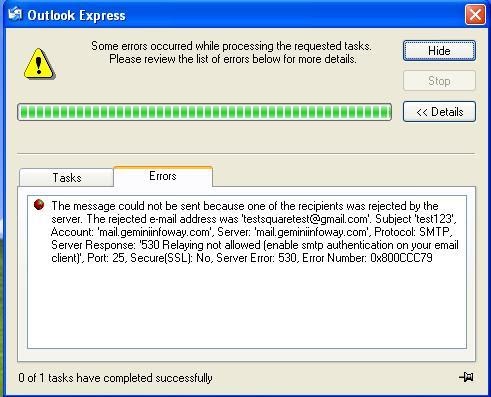
How to Fix Outlook Express Error Number 0x800CCC79?
Let’s have a look on how to resolve this error using simple steps:
Configuration Error:
Type 1:
The SMTP Server settings can be easily resolved by executing the following steps-
- Open Outlook Express & Go to Tools>> Accounts.
- Select the account in which the error is occurring & click on “Properties”.
- Go to the servers tab and under “Outgoing Mail Server” section, check “My server requires authentication” option.
- Click “Apply”.
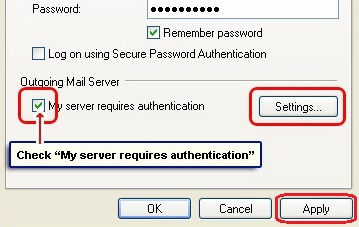
The solution above should probably work, In case the Outlook Express server error number 0x800ccc79 is still persistent then,
- Click on “Settings” button.
- As you click it, there would be two options-
- Use same settings as my incoming mail server.
If “Use same settings as my incoming mail server” is used then the SMTP credentials are the same as that of the incoming server. - Log on using.
If “Log on using” is used then provide the SMTP server credentials.
- Use same settings as my incoming mail server.
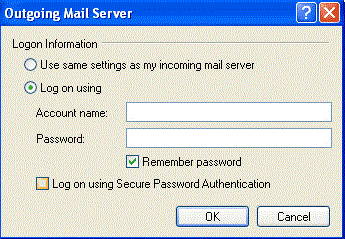
Once all the details are added, click on ok & close. Now there is a high probability that the Outlook Express error 0x800CCC79 will not occur.
Type 2: –
This Outlook Express error code 0x800ccc79 occurs when SSL protocol is being configured in Outlook Express to send and receive emails. To resolve this error the user needs to bypass the Secure Socket Layer settings. The steps to do so are mentioned below-
- Click on “Tools” and then select “Accounts”, choose the account in which you wish to make changes.
- Now select “Properties” tab and go to “Advanced Settings”.
- Look for “This server requires a secure connection” and uncheck all the options under it.
- Save all the settings & restart Outlook Express.
Corrupted or Missing Registry Files
This can also be a reason due to which the Outlook Express error 0x800CCC79 occurs. To avoid it the user should download a registry cleaner from a reliable source (to avoid malware). The registry cleaner would clean all the corrupted registry entries and if the error was occurring due to this reason, then it can be easily handled.
Conclusion
This article is a complete guide on how to fix Outlook Express error number 0x800ccc79 ( The message could not be sent because one of the recipient was rejected by the server). The possible cases mentioned here are usually the reasons due to which this error occurs. So, if you follow the steps properly that are mentioned here. The Outlook Express error 0x800CCC79 can be fixed easily.
